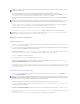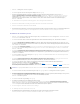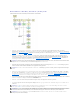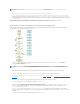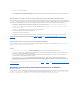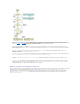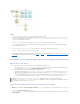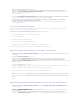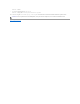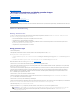Users Guide
10. Klicken Sie auf Anwenden/Exportieren.
11. Das ISO-Abbildwirderstellt.SiekönneneinenstartfähigenDatenträger(CD/DVD)erstellenoderdenstartfähigenUSBverwenden,umdieSystemezu
starten, die aktualisiert/bereitgestellt werden sollen.
Bereitstellen von mehr als einem System mit leicht unterschiedlicher Konfiguration
IndieserSituationkönnenSiemehralsnureinunterstütztesSystemmitleichtunterschiedlicherKonfigurationbereitstellen.HierkönnenSie(alsBeispiel)50
PowerEdge R710-Systemekonfigurieren,wobeidieSystemeeventuellunterschiedlicheKarten,Controller,Festplatten,Speicherusw.aufweisen.Damitjedoch
dieAktualisierungundBereitstellungwieinderobenveranschaulichtenSituationfunktionierenkann,müssendiefolgendenBedingungenerfülltsein:
l Die gleiche Art von (konfiguriertem) Controller muss vorhanden sein (egal, ob der Controller integriert ist oder sich im Steckplatz befindet). Bei
Controllern im Steckplatz muss sich der Controller wie konfiguriert im selben Steckplatz befinden.
l Der konfigurierte RAID-LevelmussvomvorhandenenControllerunterstütztwerden(SAS-5- und SAS-6-Controller [Serial Attached SCSI] erfordern
mindestens zwei Festplatten).
l Die konfigurierte RAID-RichtliniemussvomaktuellenControllerunterstütztwerden.
l DieAnzahlderFestplattenmussgleichhochoderhöhersein.
l DieFestplattensindgleichgroßodergrößer.
l DieverfügbarenFestplattenmüssendenselbenTypaufweisen– eineMischungausSAS,SCSIundSolidStateDisk(SSD)wirdnichtunterstützt.
SobalddieobenaufgeführtenKriterienerfülltsind,könnenSieSchritt 1 bis Schritt 11 (unter "Bereitstellen von mehr als einem System mit derselben
Konfiguration") befolgen, um mehr als ein System mit leicht unterschiedlicher Konfiguration zu aktualisieren und bereitzustellen.
Bereitstellen mehrerer Systeme unterschiedlicher Modelle
IndieserSituationkönnenSiemehrereSystemeunterschiedlicherModellebereitstellen.SokönnenSiez.B.25PowerEdgeR710-Systeme, 50 PowerEdge
R610-Systeme und 25 PowerEdge T610-Systeme bereitstellen.
Wichtig!
l Stellen Sie sicher, dass Sie auf dem Bildschirm System(e)auswählenmehrereSysteme,dieSiebereitstellenmöchten,auswählen.
l Das Firmware-Aktualisierungs-ModulzeigtalleUpdatePackagesfürdievonIhnenausgewähltenModulean.AbhängigvomSystemmodellmüssenSie
auswählen,welcheKomponentenaktualisiertwerdenmüssen.
l Das Modul HardwarekonfigurationzeigtsämtlicheKonfigurationsoptionenunterverschiedenenRegisternan.StellenSiesicher,dassSiesämtliche
relevantenOptionenfüralleausgewähltenSystemeauswählen.
l Die Liste der Betriebssysteme, die im SOI-Modul(InstallationdesServerbetriebssystems)angezeigtwerden,stelleneinenTeilsatzderunterstützten
Betriebssystemedar,dieaufdenausgewähltenSystemeninstalliertwerdenkönnen.WennSieSystemeauswählen,diekeinunterstütztesBetriebssystem
gemeinsam haben, bedeutet dies daher, dass das SOI-Modul kein Betriebssystem anzeigen wird und Sie nicht in der Lage sein werden, das
Bereitstellungsverfahren fortzusetzen.
Um mehrere Systeme unterschiedlicher Modelle bereitzustellen, befolgen Sie bitte Schritt 1 bis Schritt 11 (unter "Bereitstellen von mehr als einem System mit
derselben Konfiguration").
BereitstellenmehrererSystememitderselbenKonfigurationfürverschiedene
Betriebssysteme
IndieserSituationkönnenSiemehrereSystememitdergleichenKonfigurationfürverschiedeneBetriebssystemeaktualisierenundbereitstellen.Siehaben
beispielsweise 100 PowerEdge R710-Systeme.Siemöchten25SystememitdemBetriebssystemMicrosoft®Windows®Server 2003, 50 Systeme mit dem
Betriebssystem Red Hat® Enterprise Linux®4.5 und 25 Systeme mit dem Betriebssystem Windows Server®2008 bereitstellen.